Khắc Phục Lỗi iPhone Mất Sóng Trên iOS 26 Chỉ Trong Vài Phút
Tình Trạng iPhone Bị Mất Sóng Sau Khi Cập Nhật iOS 26 Khiến Nhiều Người Dùng Gặp Khó Khăn Trong Việc Gọi Điện, Nhắn Tin Và Kết Nối Dữ Liệu. Bài Viết Này Sẽ Hướng Dẫn Bạn 5 Cách Khắc Phục Nhanh Chóng Và Dễ Thực Hiện, Giúp iPhone Kết Nối Sóng Trở Lại Ổn Định Chỉ Trong Vài Phút.
iOS 26 Gây Mất Sóng Trên iPhone: 5 Cách Khắc Phục Hiệu Quả Trong Vài Phút
Bản cập nhật iOS 26 mang theo nhiều tính năng mới, nhưng bên cạnh đó cũng xuất hiện không ít lỗi gây khó chịu. Trong số này, tình trạng iPhone bị mất sóng – cả với SIM vật lý lẫn eSIM – là vấn đề phổ biến và khiến nhiều người dùng lo lắng.

iOS 26 Gây Mất Sóng Trên iPhone
Từ việc iPhone không nhận SIM sau khi cập nhật, cho đến lỗi mất sóng eSIM trên iOS 26, người dùng đều đang tìm kiếm giải pháp nhanh chóng và hiệu quả để khôi phục kết nối di động. Dưới đây là 5 cách khắc phục bạn có thể áp dụng ngay tại nhà.
Bật tắt chế độ máy bay để “kích” lại kết nối
Một trong những cách đơn giản nhưng hiệu quả bất ngờ là bật và tắt lại chế độ máy bay. Khi bật chế độ này, toàn bộ kết nối mạng – bao gồm sóng di động, Wi-Fi và dữ liệu eSIM – sẽ được tạm ngắt. Sau khi tắt chế độ máy bay, iPhone sẽ tiến hành dò lại mạng từ đầu, từ đó giúp thiết lập lại kết nối ổn định hơn.
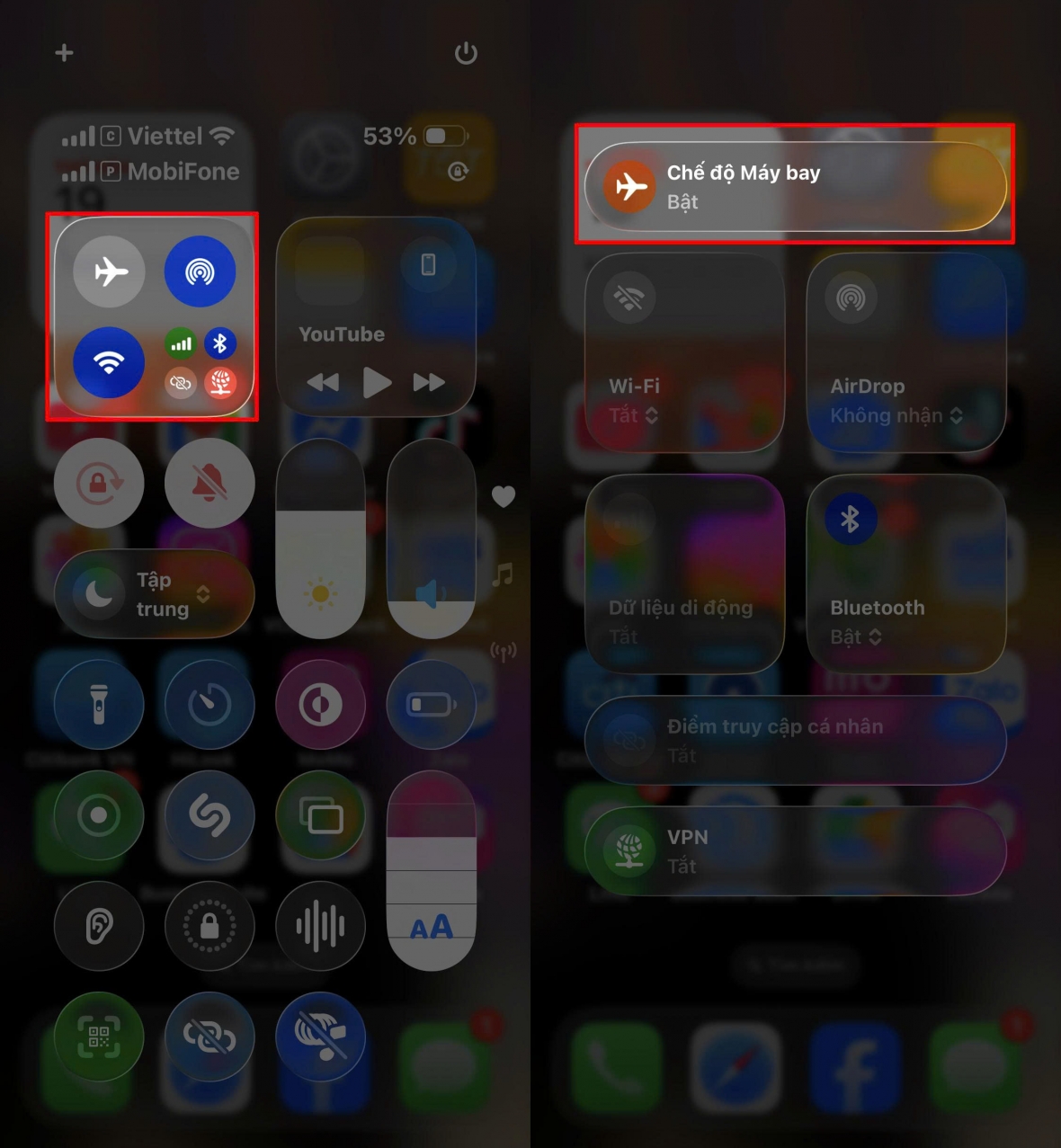
Bật tắt chế độ máy bay
Thao tác này có thể giúp khắc phục nhanh tình trạng iPhone mất sóng hoặc không nhận SIM sau khi lên iOS 26 mà không cần đến công cụ kỹ thuật nào.
Kiểm tra trạng thái SIM vật lý và eSIM
Sau khi cập nhật iOS mới, khả năng cao lỗi mất sóng bắt nguồn từ kết nối SIM không ổn định. Với SIM vật lý, hãy tháo SIM khỏi khay, vệ sinh nhẹ bằng khăn mềm rồi lắp lại.
Nếu sử dụng eSIM, bạn vào mục:
Cài đặt > Di động > SIM để kiểm tra xem eSIM có bị vô hiệu hóa hay đang gặp trục trặc nào không.
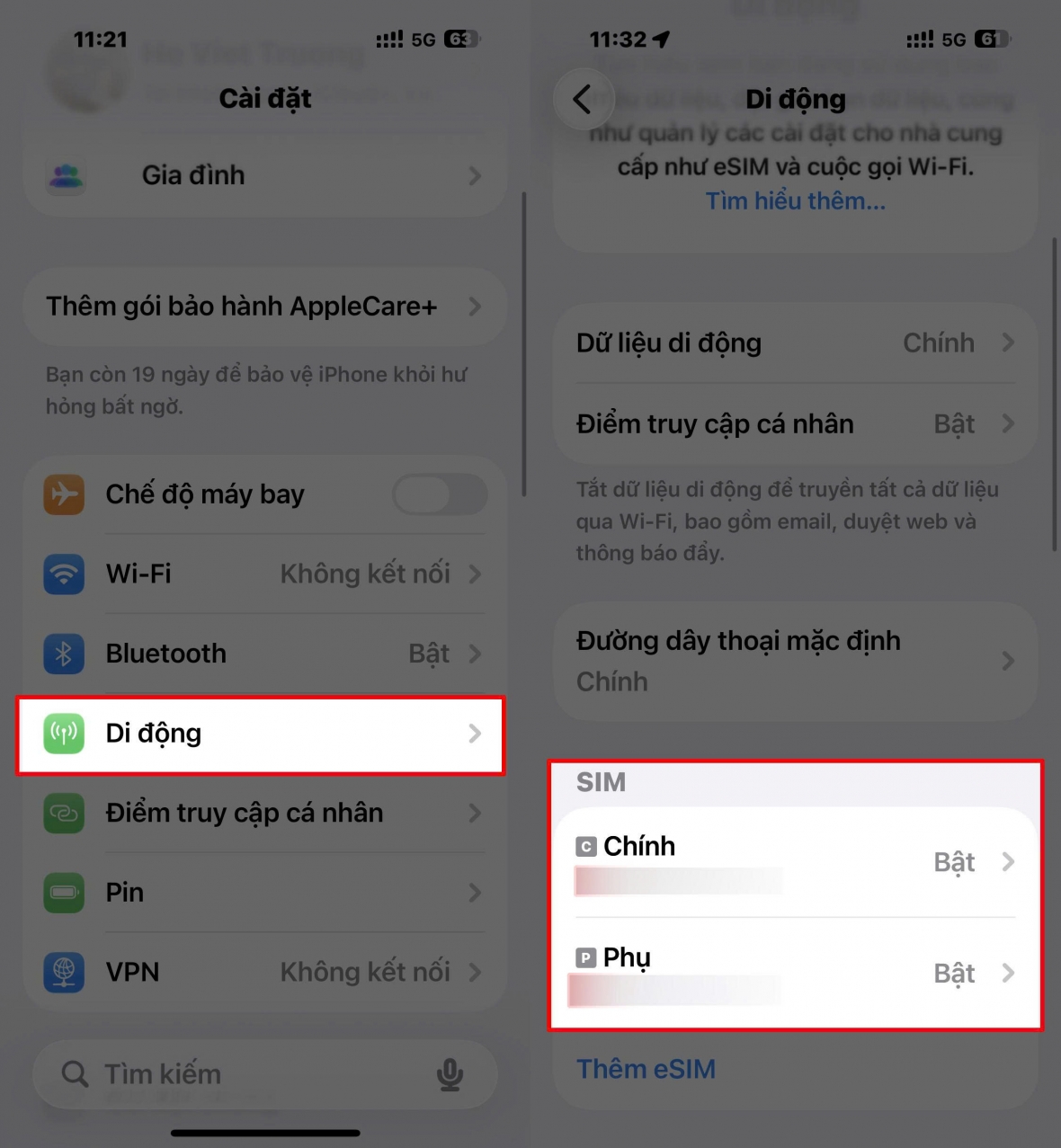
Kiểm tra trạng thái SIM vật lý và eSIM
Đôi khi chỉ là lỗi cấu hình tạm thời, và việc kiểm tra kỹ lại SIM có thể giúp bạn tiết kiệm được rất nhiều thời gian và công sức trong việc khắc phục lỗi iOS 26 mất sóng.
Đặt lại cài đặt mạng để xóa xung đột hệ thống
Nếu iPhone của bạn liên tục bị mất sóng sau cập nhật, rất có thể các thiết lập mạng cũ đang xung đột với iOS 26. Đặt lại cài đặt mạng sẽ đưa mọi thứ về trạng thái mặc định, giúp thiết bị “sạch” hoàn toàn các lỗi hệ thống liên quan đến mạng di động, Wi-Fi hay VPN.
Cách thực hiện:
-
Vào Cài đặt > Cài đặt chung > Chuyển hoặc đặt lại iPhone
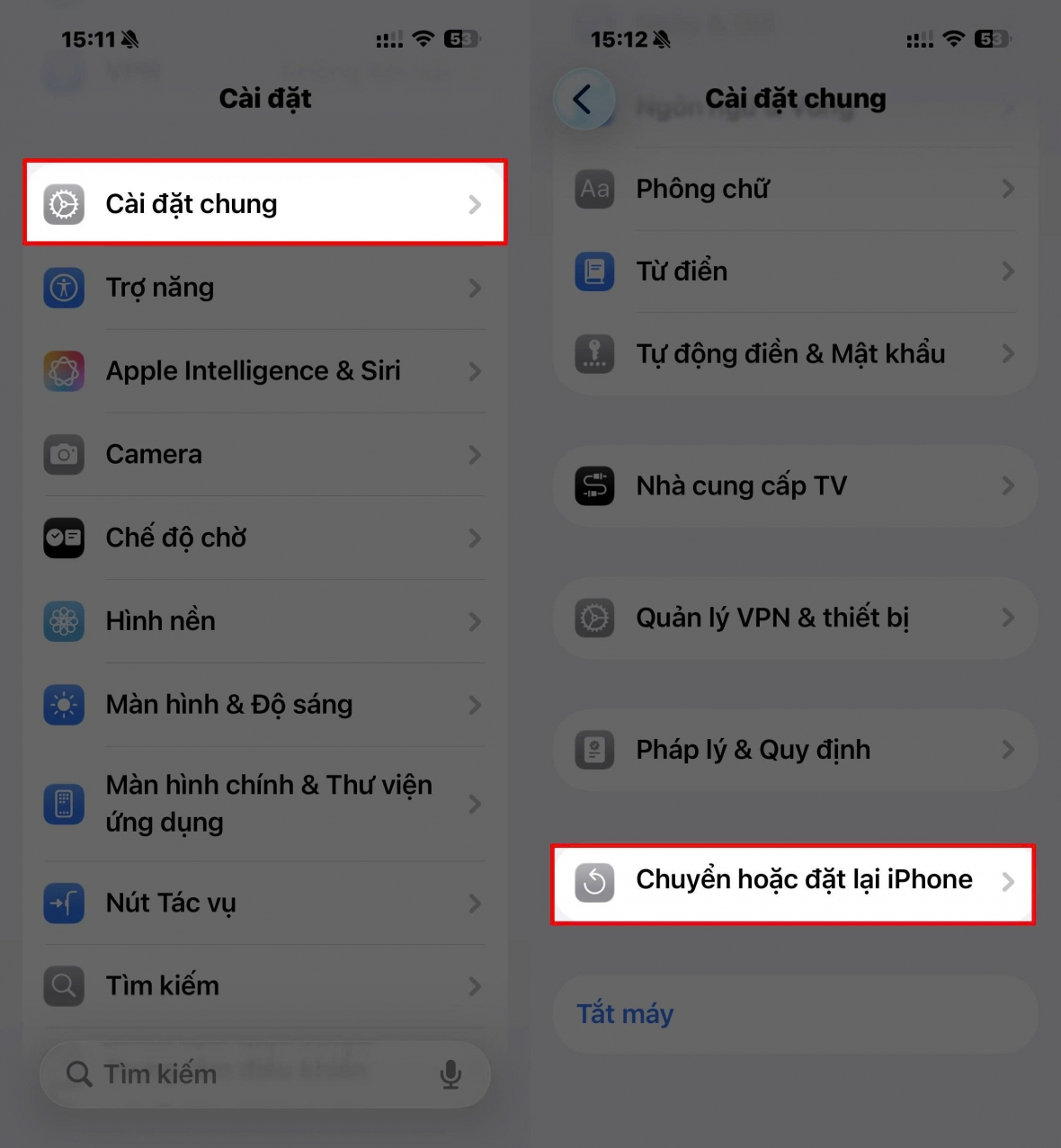
Chuyển hoặc đặt lại iPhone
-
Nhấn Đặt lại > Đặt lại cài đặt mạng
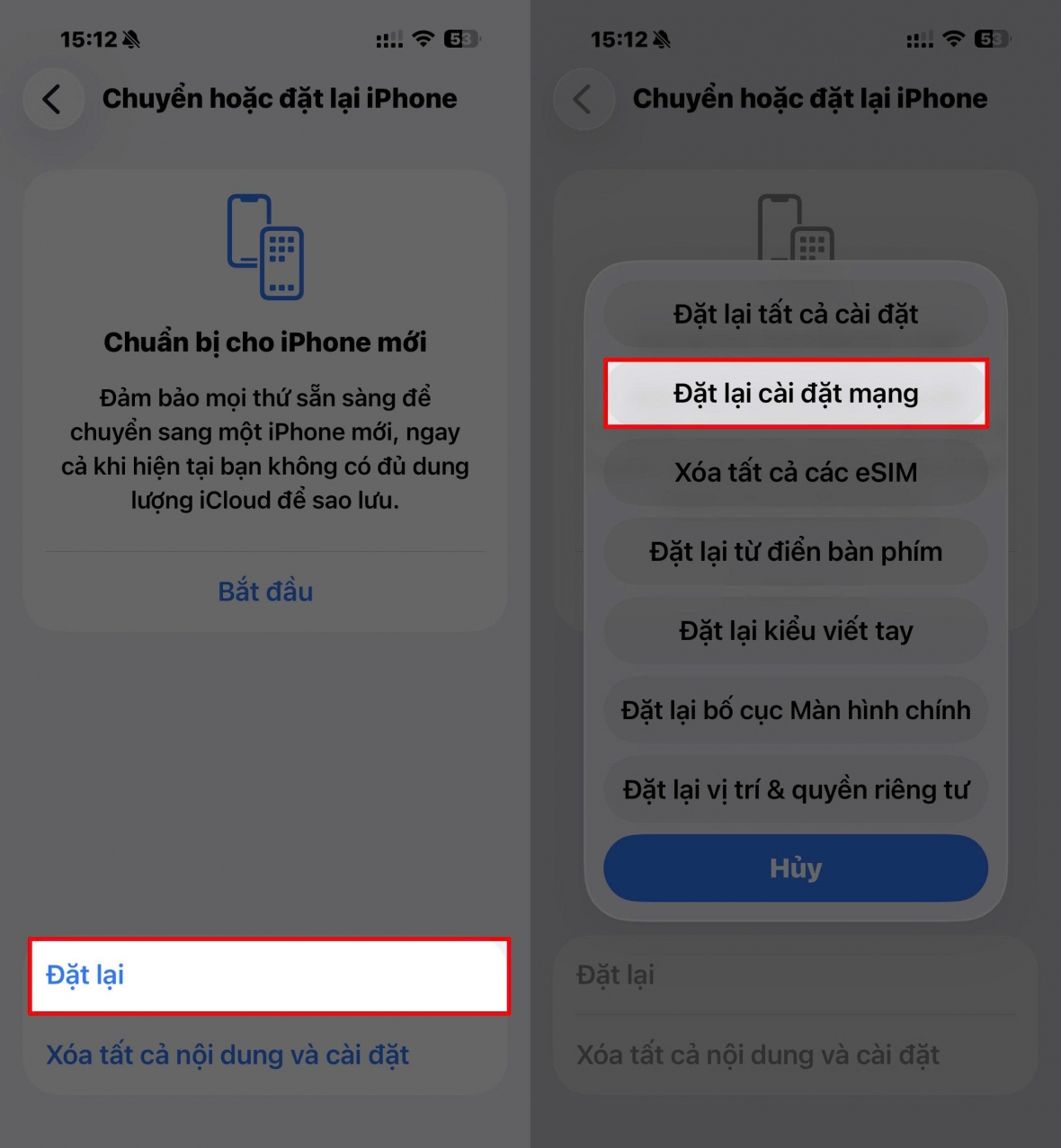
Đặt lại cài đặt mạng
Lưu ý: Thao tác này không ảnh hưởng đến dữ liệu cá nhân, nhưng sẽ xóa toàn bộ mật khẩu Wi-Fi đã lưu và thiết lập VPN, vì vậy hãy sao lưu trước nếu cần.
Cập nhật cấu hình nhà mạng
Sau mỗi bản cập nhật iOS lớn, các nhà mạng cũng thường tung ra bản cập nhật cấu hình để đảm bảo khả năng tương thích tối đa. Nếu bạn đang gặp lỗi mất sóng trên iOS 26, hãy kiểm tra xem thiết bị đã cập nhật cấu hình mới nhất từ nhà mạng hay chưa.
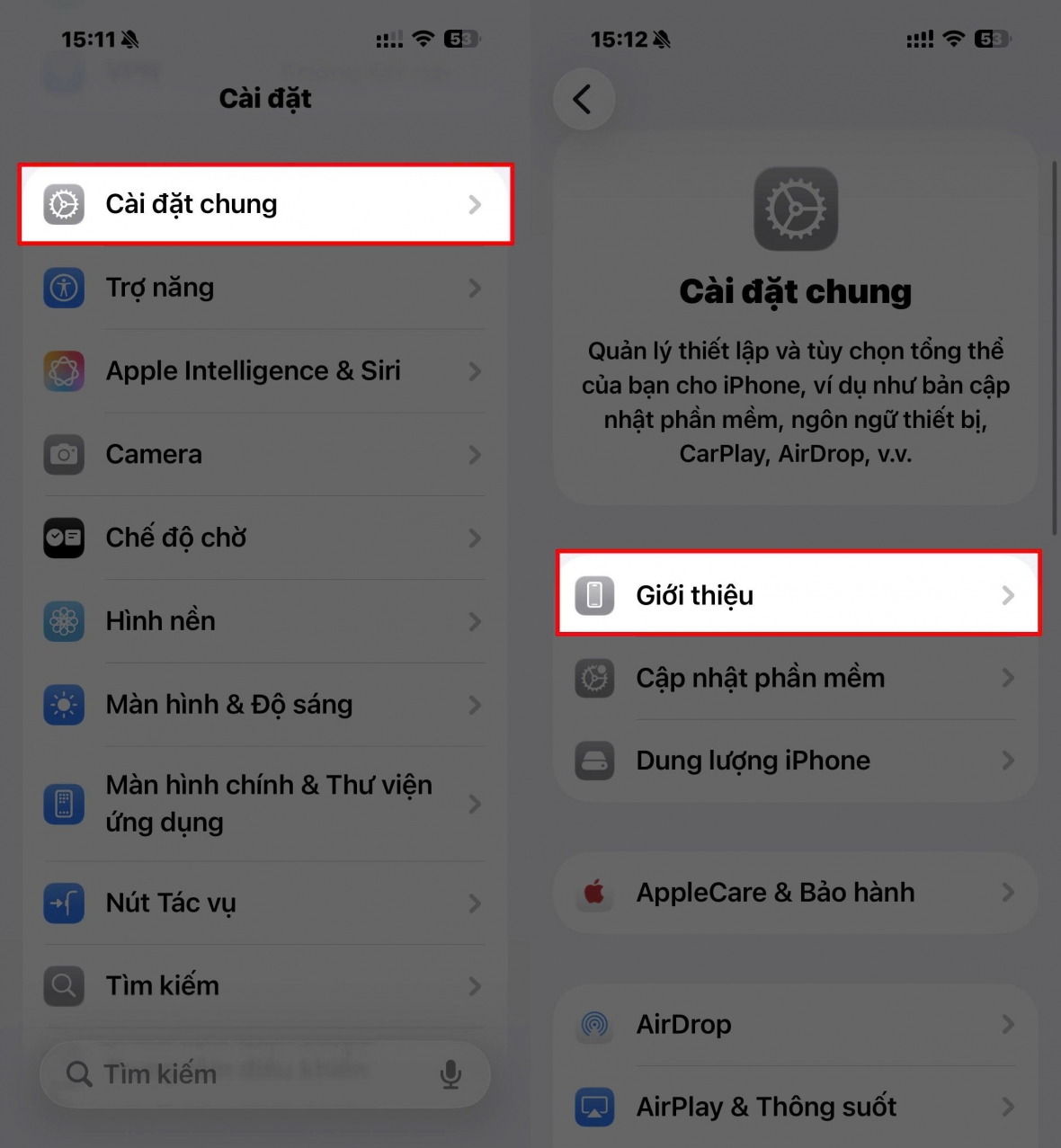
Cập nhật cấu hình nhà mạng
Thao tác:
-
Vào Cài đặt > Cài đặt chung > Giới thiệu
-
Nếu có bản cập nhật mới, sẽ xuất hiện thông báo yêu cầu cập nhật. Nhấn Cập nhật để hoàn tất.
Việc cập nhật cấu hình này giúp khắc phục xung đột giữa phần mềm và mạng, đảm bảo iPhone hoạt động mượt mà với dịch vụ nhà mạng hiện tại.
Cập nhật iOS lên phiên bản mới nhất
Apple thường xuyên phát hành các bản vá lỗi sau mỗi phiên bản lớn. Nếu bạn đang dùng bản đầu tiên của iOS 26, rất có thể đã có bản cập nhật nhỏ vá lỗi mất sóng.
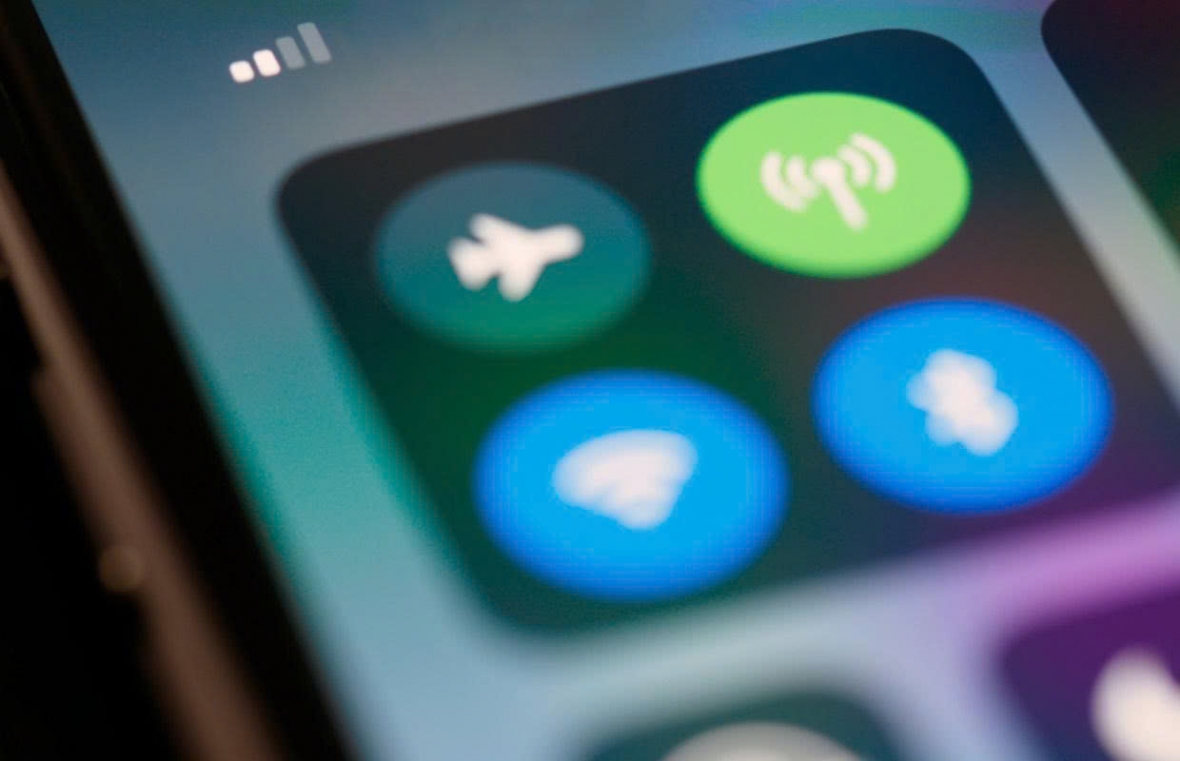
Cập nhật iOS lên phiên bản mới nhất
Thực hiện:
-
Vào Cài đặt > Cài đặt chung > Cập nhật phần mềm
-
Tải và cài đặt nếu có phiên bản mới hơn.
Đây là bước cần thiết để cải thiện hiệu suất, khắc phục lỗi hệ thống và ổn định kết nối mạng di động sau khi gặp sự cố.
Kết Luận
Lỗi mất sóng iPhone trên iOS 26 tuy phổ biến nhưng hoàn toàn có thể xử lý nhanh chóng nếu bạn áp dụng đúng cách. Từ việc đặt lại cài đặt mạng, kiểm tra SIM đến cập nhật cấu hình và phần mềm, mỗi bước đều góp phần giúp thiết bị của bạn kết nối trở lại bình thường chỉ trong vài phút.
Nếu bạn đang tìm kiếm một chiếc iPhone mới để trải nghiệm iOS 26 trọn vẹn hơn, đừng quên ghé qua HnamMobile – nơi cung cấp iPhone chính hãng với nhiều ưu đãi hấp dẫn.
Danh mục
Sản phẩm mới
XEM TẤT CẢ
So sánh iPhone 14 Pro và 14 Plus: Lựa chọn nào phù hợp với bạn?

Chiêm ngưỡng trọn bộ 09 màu iPhone 14 ấn tượng

Samsung chính thức ra mắt thế hệ đồng hồ thông minh mới - Galaxy Watch 5 series

Bản beta mới nhất của Xcode 14 chứng thực màn hình luôn hiển thị trên iPhone 14 Pro
Thủ thuật - Ứng dụng
XEM TẤT CẢ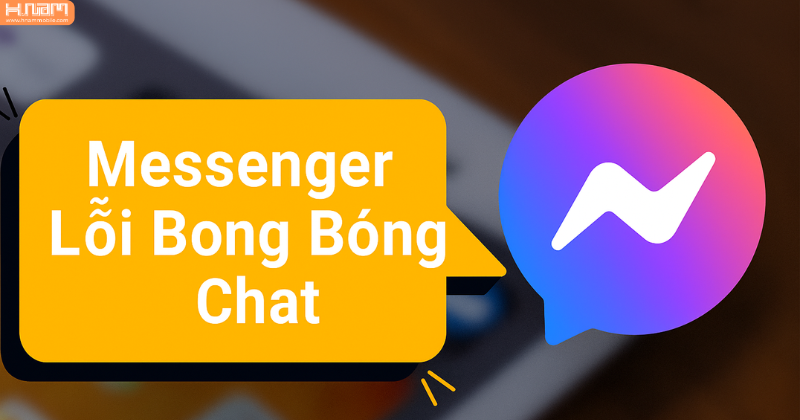
Bong Bóng Chat Messenger Không Hiển Thị? Đây Là 5 Cách Khắc Phục Hiệu Quả Bạn Nên Biết

RAM Là Gì? Tất Tần Tật Kiến Thức Về RAM Và Cách Chọn Thiết Bị Tối Ưu

CPU Là Gì? Cấu Tạo, Cách Hoạt Động Và Những Loại CPU Tốt Nhất Hiện Nay

Độ Phân Giải Là Gì? Toàn Tập Về Camera Độ Phân Giải Cao Trên Smartphone

Cách Tra Cứu Địa Chỉ Mới Sau Khi Sáp Nhập Tỉnh, Huyện, Xã Trên Toàn Quốc Chính Xác Nhất




